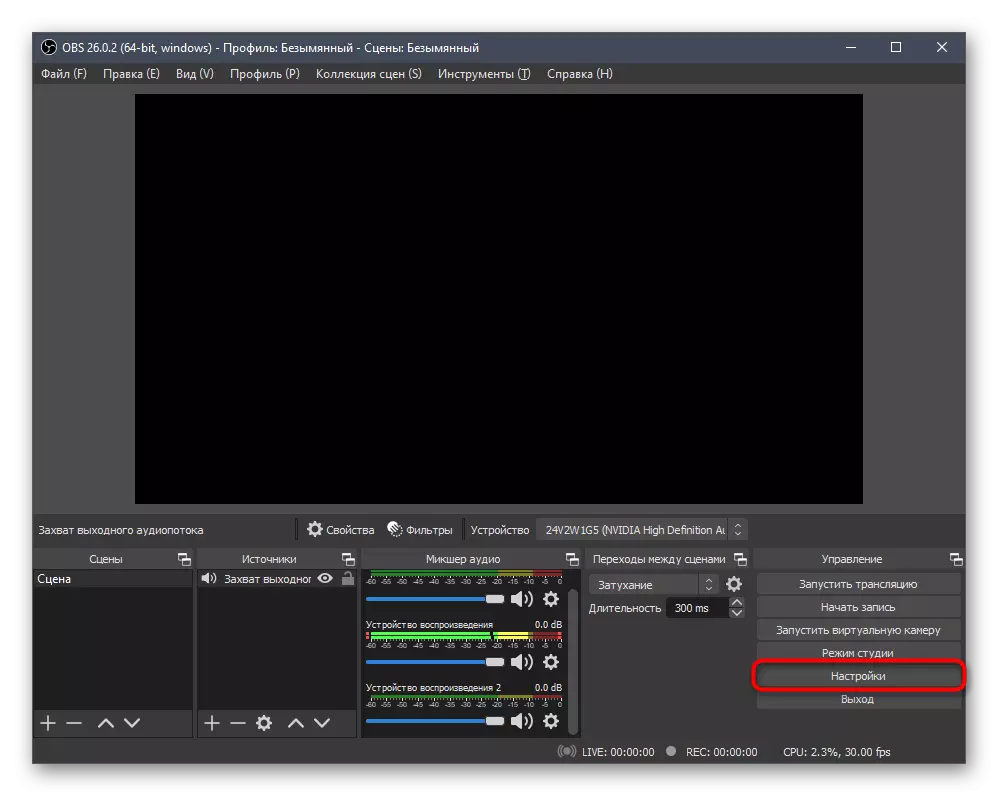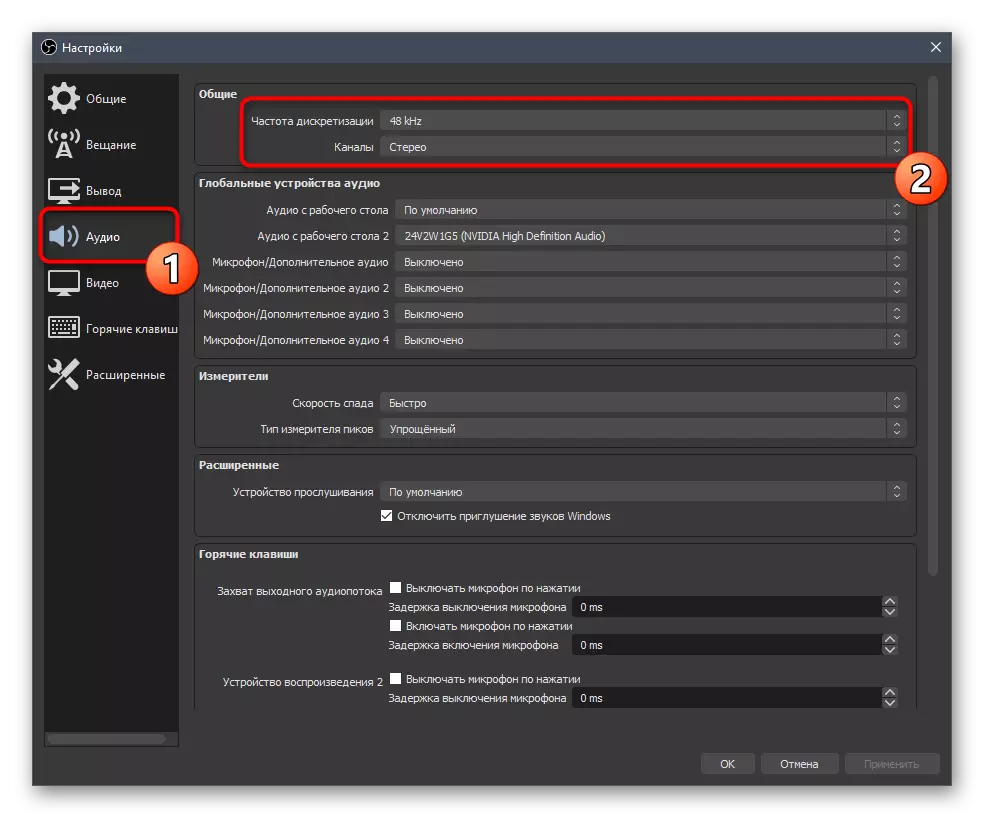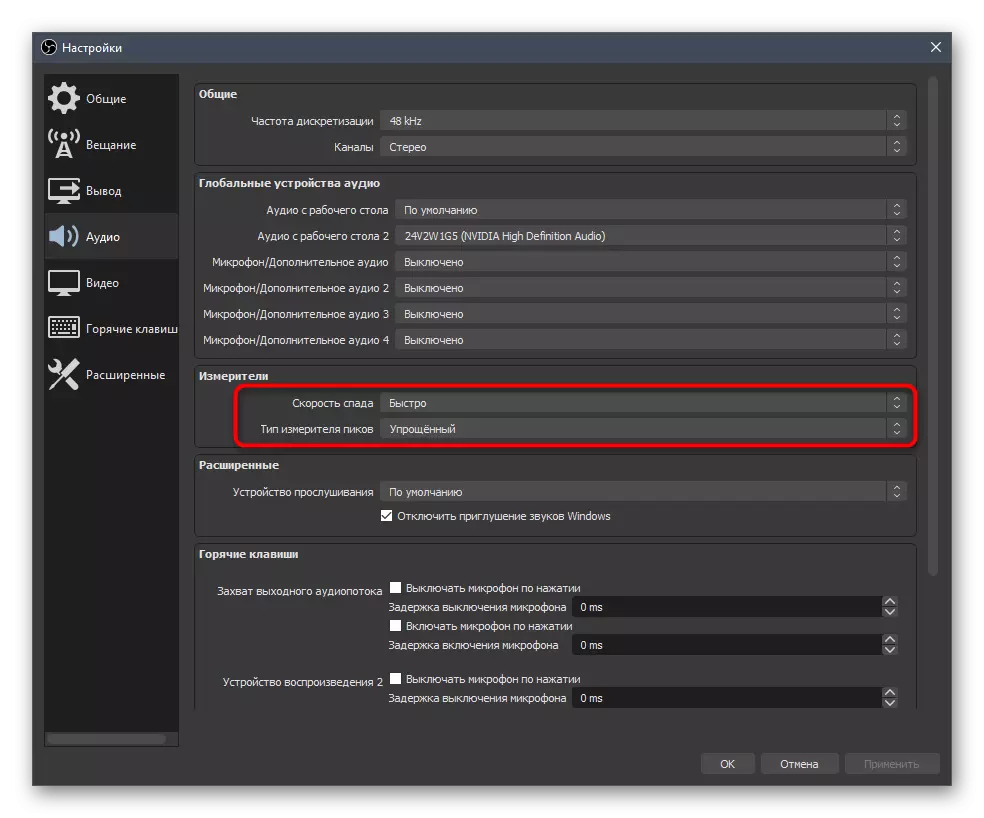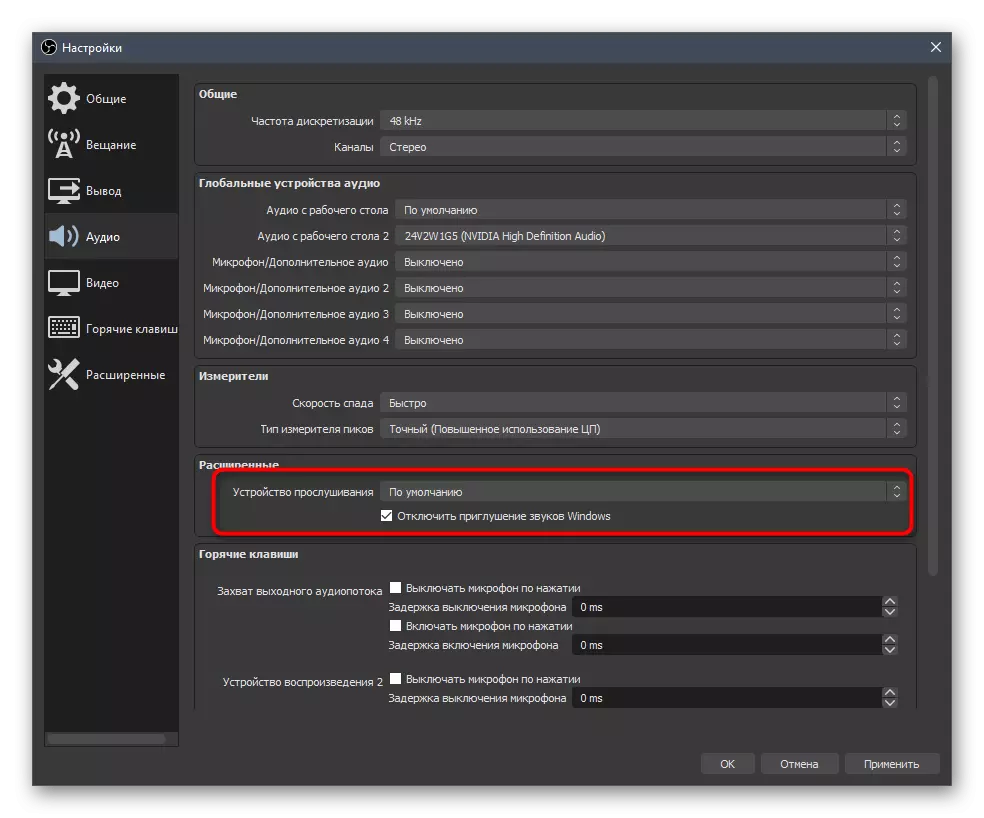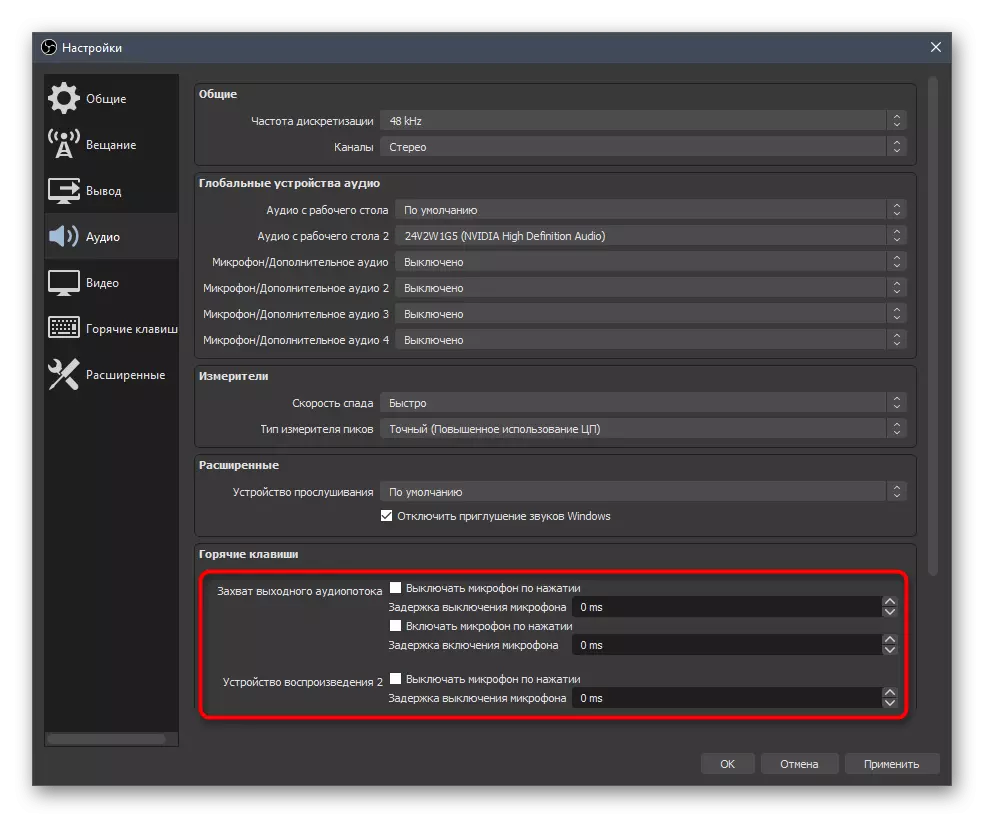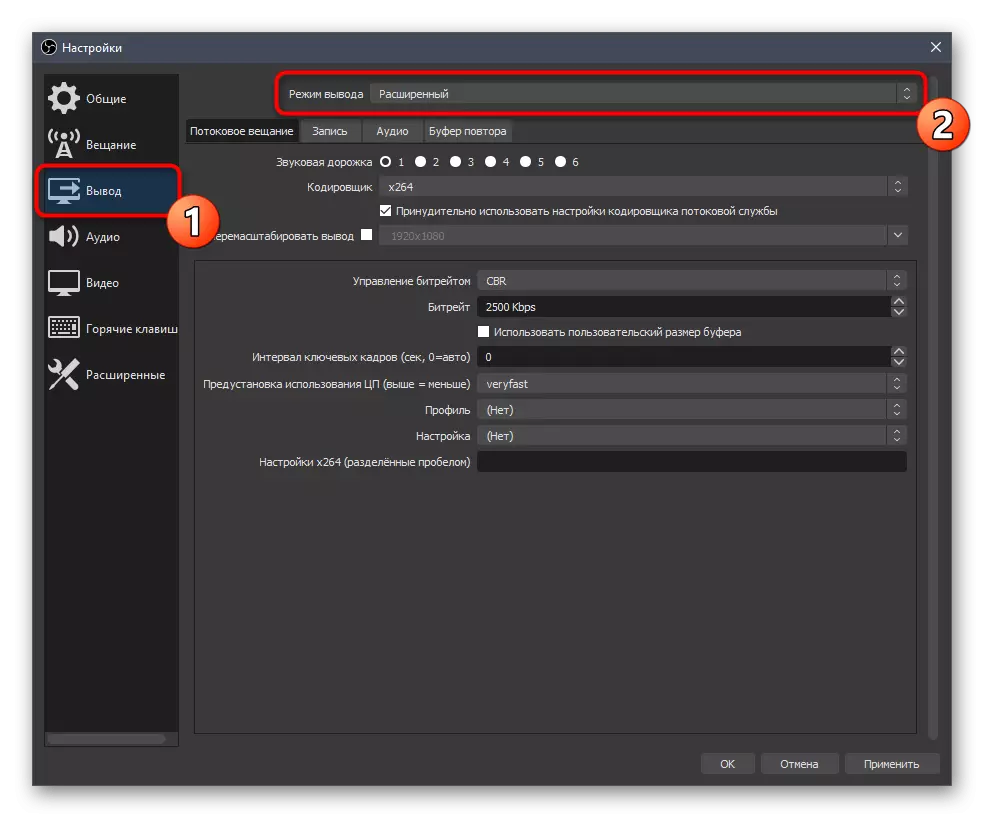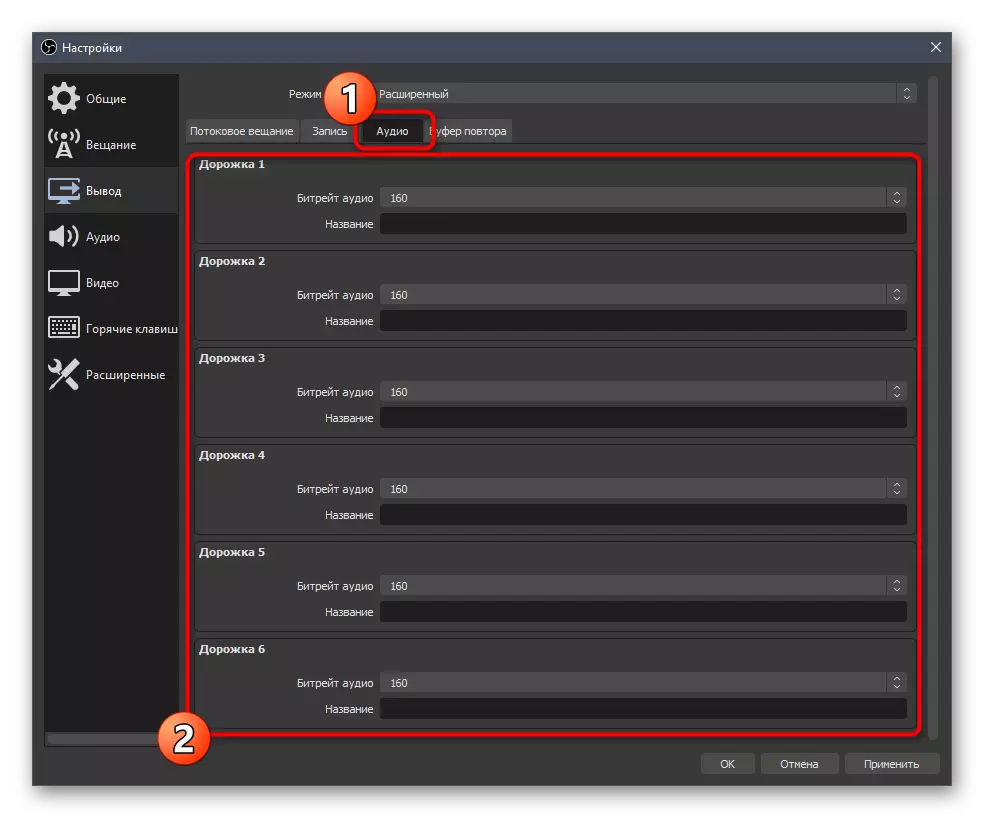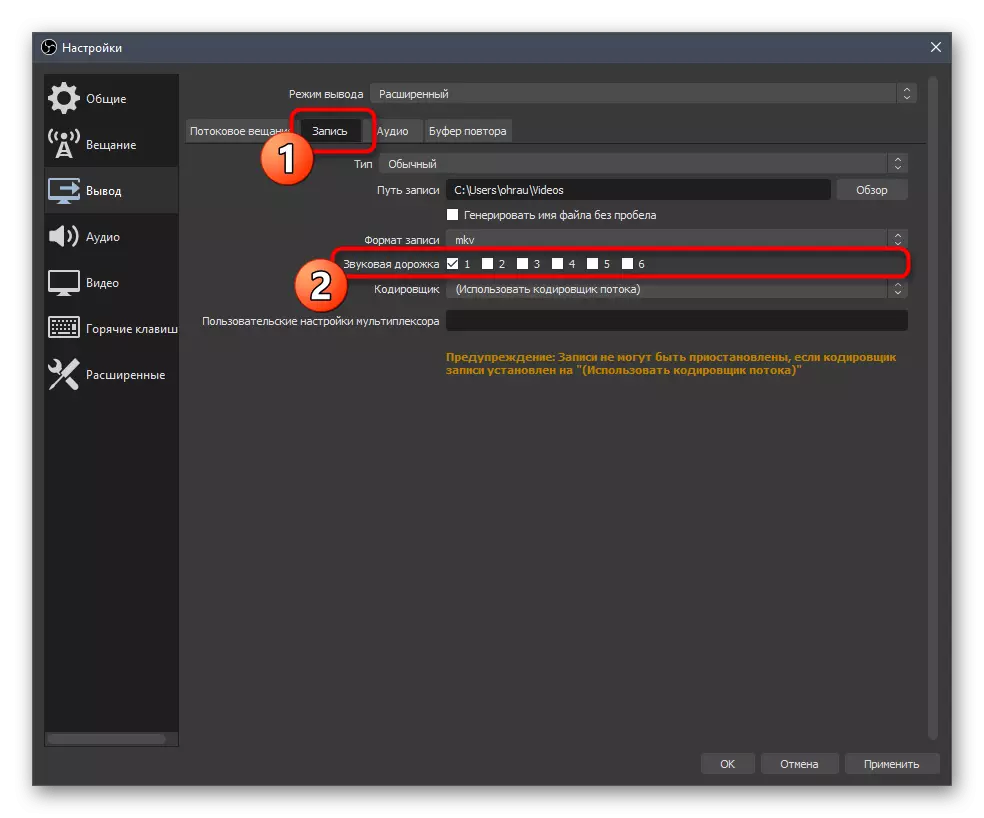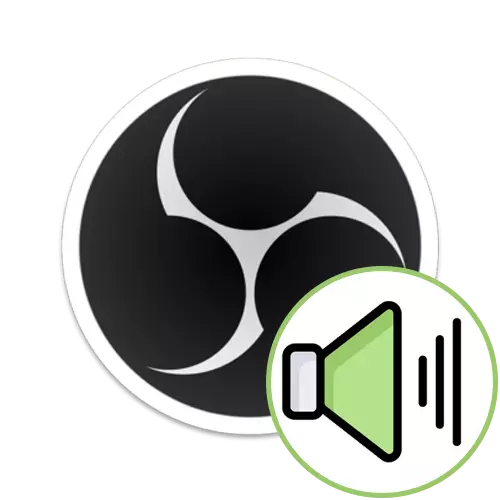
Bannent de Kader vun dësem Artikel, mir wäerten eis nëmmen eis soen iwwer korrekt ze konfiguréiere Playback Apparater an Obes. Wann Dir unzeegt sidd fir de Mikro-Parameter z'änneren, musst Dir Iech berechnen Iech ze léieren eis katatikéieren ze kréien: op eiser Websäit, wou Dir all d'Subties vun dëser Aufgab fannt, wou Dir all Matiedere vun dëser Aufgab fannt.
Liest méi: Mikrofon Astellungen an Obes
Schrëtt 1: Wielt Play Apparater
Par défaut ass de Profil scho konfiguréiert fir den Toun aus dem Haaptpackbackapparat ze erfëllen, wann d'Betribssystemersparameter ënnerscheede gëtt oder Dir braucht eventuell am Programm selwer ier Dir mat den Astellunge weidergeet.
- Wéi den Haaptparameter, kontrolléiert de gewielten Standardapparat fir deen Dir op "Astellunge gitt".
- Op d'Lëscht vun de "Audio" an entspriechen d'Lëscht vum "Audio vum Schüuchten" an "Audio vum Shipio aus dem Schüppten 2". Op der Lëscht, fannt d'Ausrüstung déi benotzt gëtt fir den Sound op de Computer ze lauschteren. Déi zweet Lëscht ass gebraucht wann et e puer Monitore zu engem PC sinn an all vun hinnen ageschalt ginn wann Dir opgeholl gëtt.
- Ier se erausgoen, vergiesst net Ännerunge ginn, well soss se zréckgesat ginn.
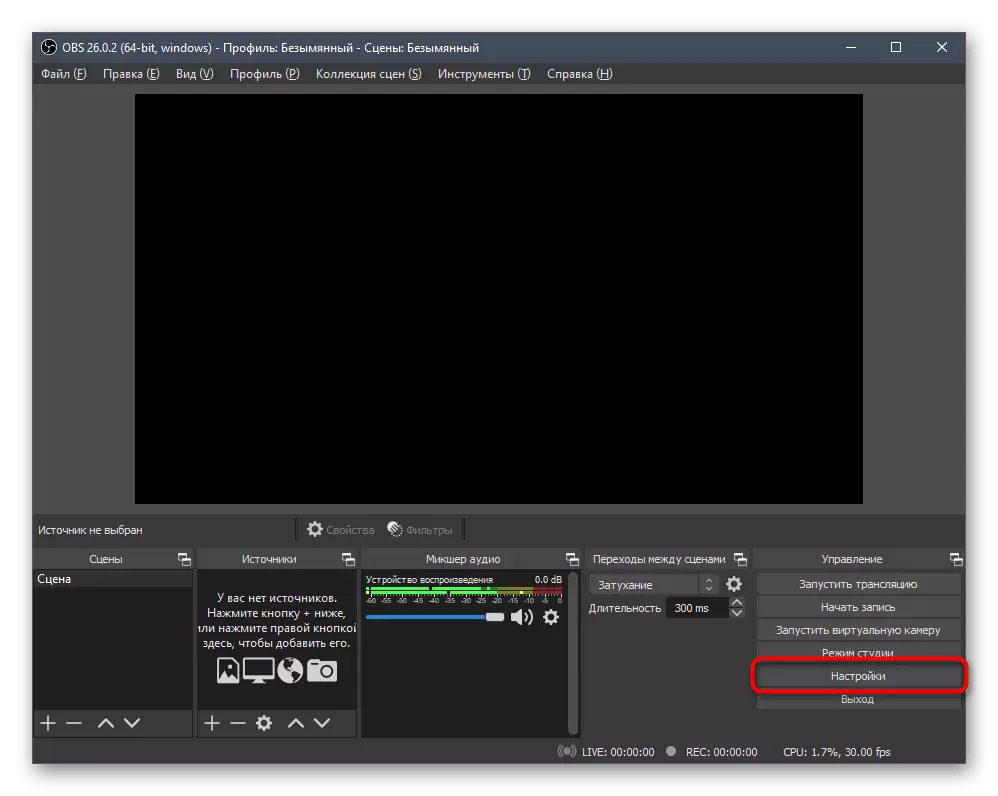
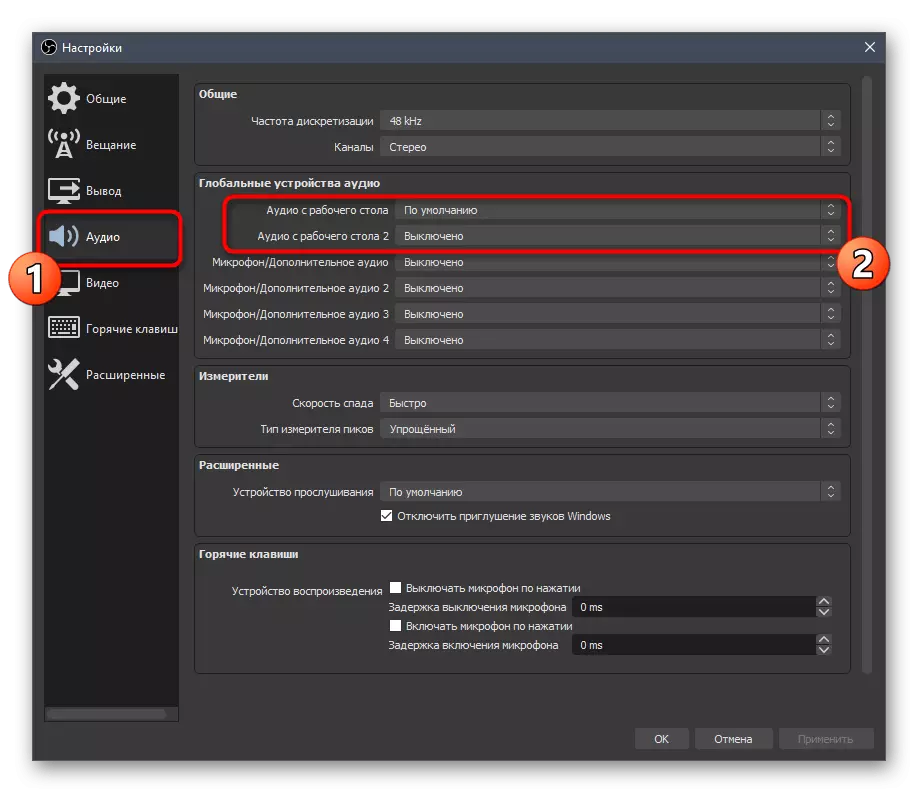
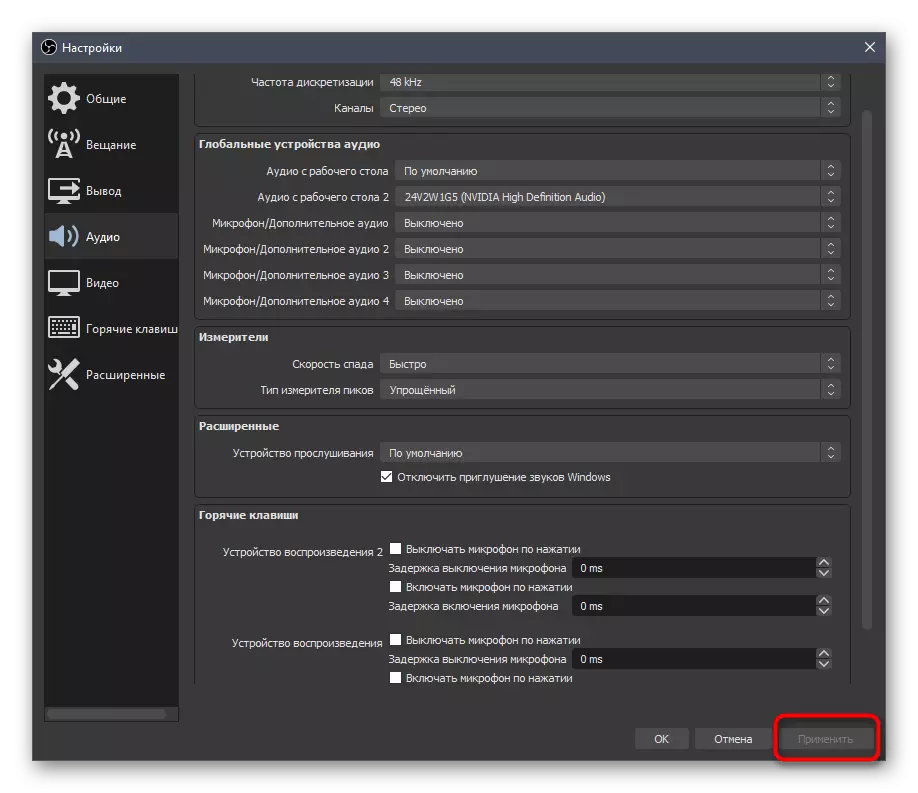
Dank hirer Meenung hutt Dir och eng Mëschheet vun deenen Am Auduellen ze ginn, déi iwwerwaacht ginn an erlaabt duerch den Haaptzenter ze inarruéieren. Wann d'Quelle méi sinn oder se brauchen e spezielle Setup, benotzt déi folgend Instruktiounen fir se ze addéieren.
Schrëtt 2: Füügt Playback Quellen
Et ass zimlech seelen, awer et gi Situatiounen wann de Benotzer e puer Playback Geräter op eemol op sengem Computer benotzt ginn an all sollten duerch Obs ageholl ginn. Fir se ze präziséieren wéi et hei uewen gewisen ass net ëmmer praktesch, sou datt et d'Fäegkeet op eng Quell bäidréit:
- An den "Quellen" Block, klickt op de Knäppchen mat engem plus fir d'Lëscht vun verfügbaren Apparater opzemaachen.
- Do fannen déi "Erfarung vum Ausgab Audio Stream" Element a klickt op et ze wielen.
- Erstellt eng nei Quell oder füügt een deen scho virdrun spezifizéiert ass.
- Wann Dir en neit an der Dropdown-Lëscht erstellt, benotzt den Apparat dat gewielt gëtt, an et gi keng aner pretet Parameter.
- Nodeems Dir all Quellen derbäigesat ginn, ginn am selwechte Block ugewisen, an Dir kënnt se direkt ännere ginn.
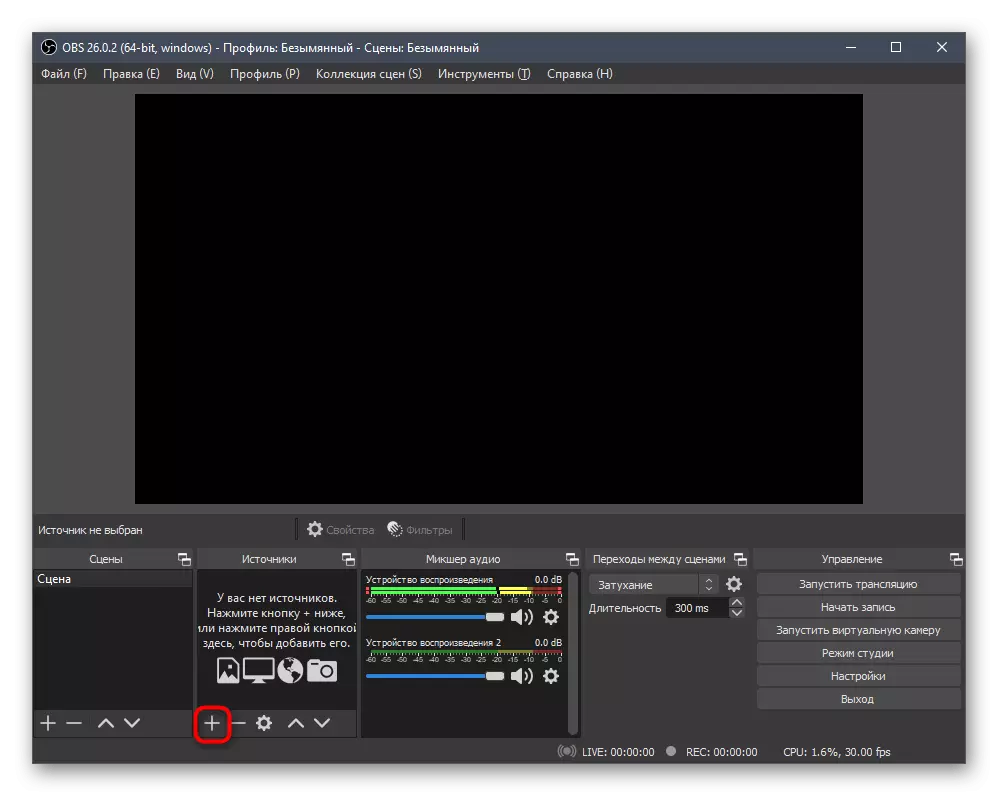
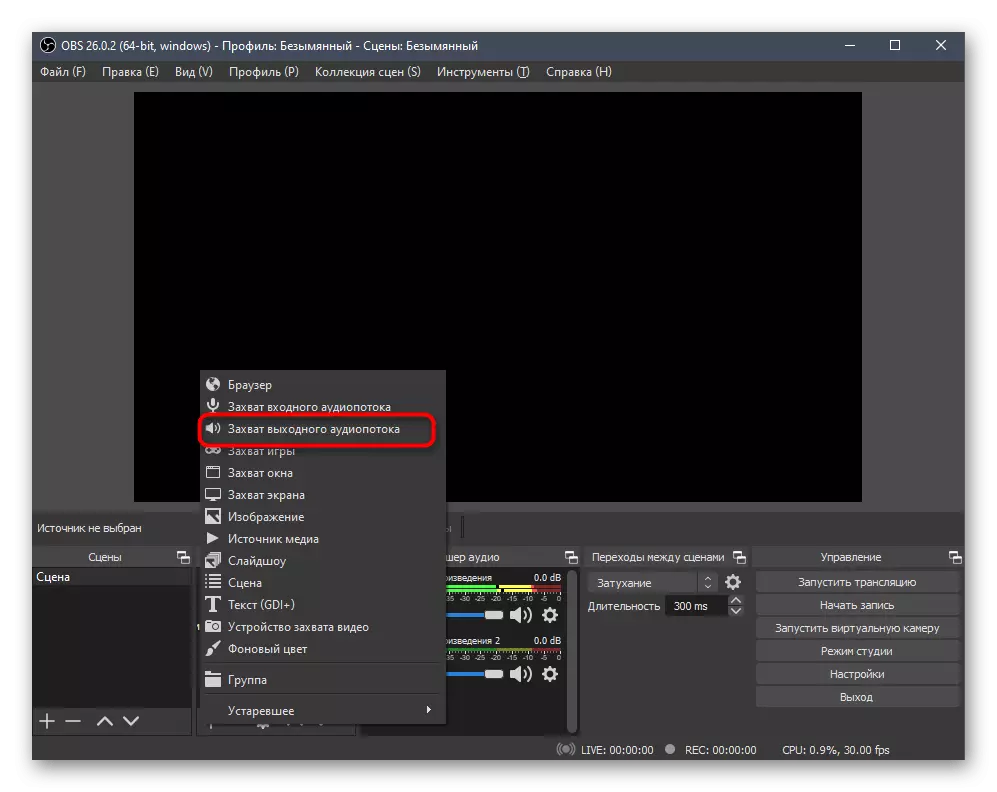
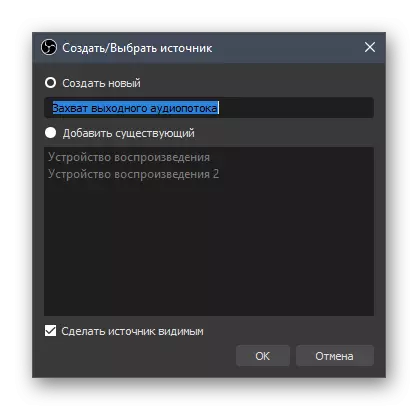
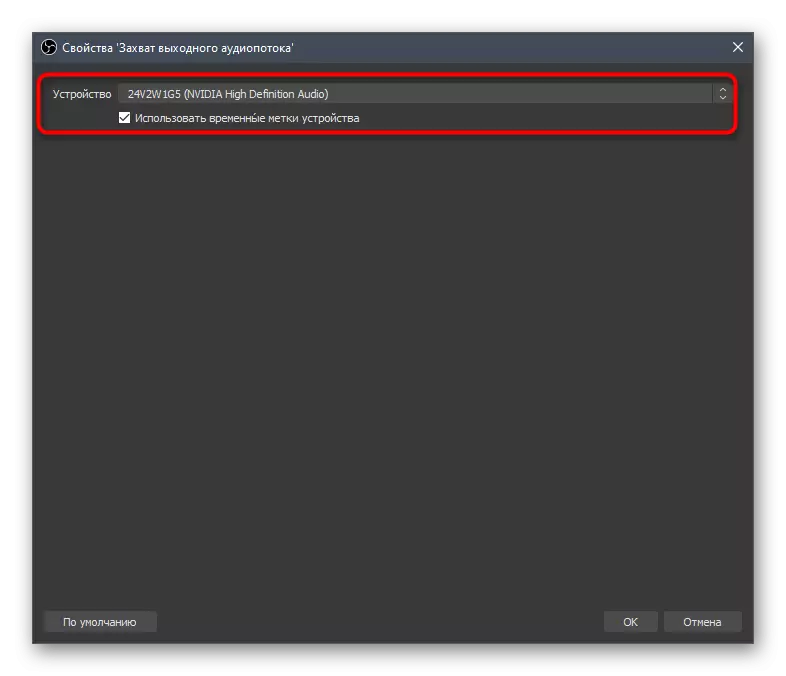
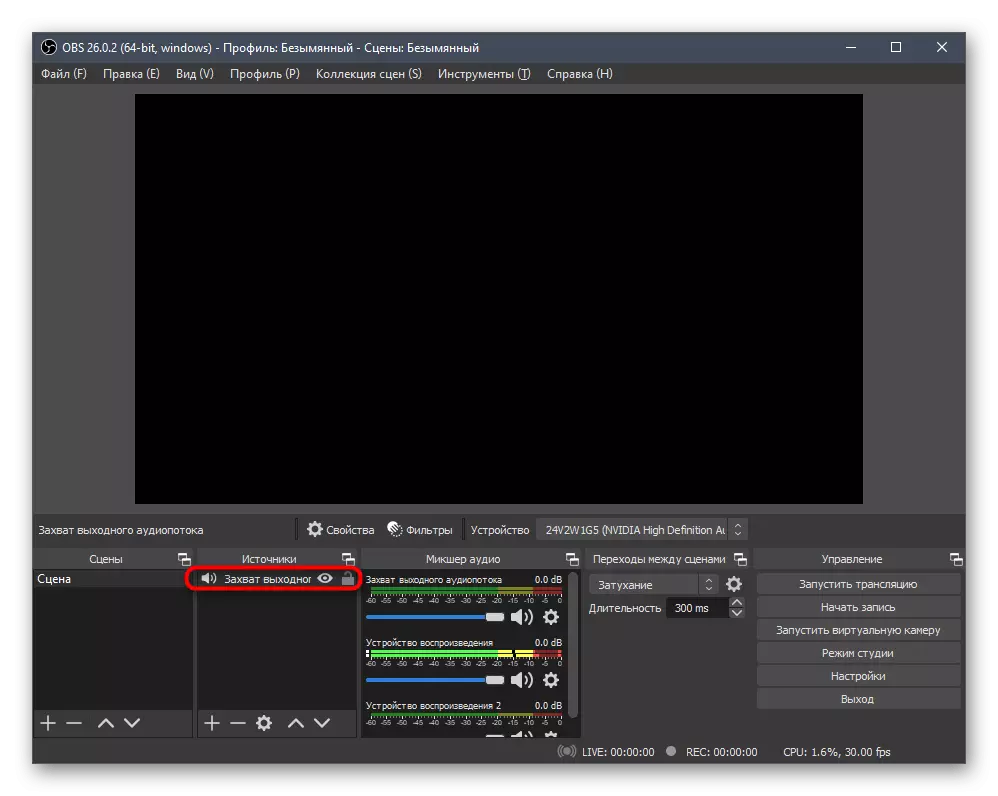
Schrëtt 3: Mixer Management
Den Haapttrozess vum Toun souwuel virum Opname vun der Opname a wärend der "Audio Mixer" - eng separat Tool déi an der Haaptstrument an der Haaptreibstein an der Haaptvirmung ugewisen ass. Mir proposéieren Iech mat den dräi Haaptwierkungen, an dréinen Gesank ze verwatten, loosst soen datt et detailléiert en detailléiert Produktioun vun engem etetzen.
- Déi folgend Screenshot weist de Mixer selwer a faarweg Sträif, déi weist, wéi de Sound elo vun all verbonne Gerät ageholl gëtt. Fir all vun hinnen gëtt et e getrennten Volumen Knob an e Knäppchen deen Iech erlaabt ass de Sound auszeschalten.
- Wann Dir e Knäppchen an der Form vun engem Gang mat zoumaacht, mat zousätzlech Feature fällt. Also kënnt Dir de Volumenschloss opsetzen, rufft den Apparat un, ännert seng Standuert oder verstoppen.
- Wann Dir vun der "avicted Audio-Ere-E-Fënster" optrieden, kënnt Dir all Basisfäegkeet vun all de Fall managen, och säi Synchronisis fir opzehuelen.
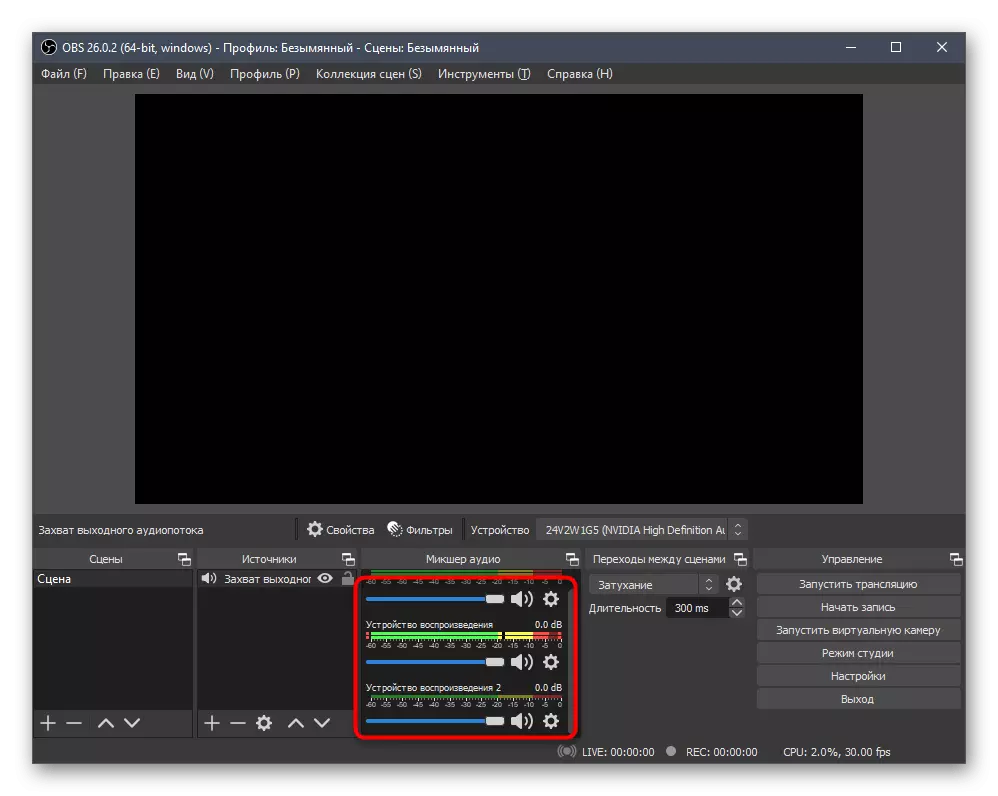
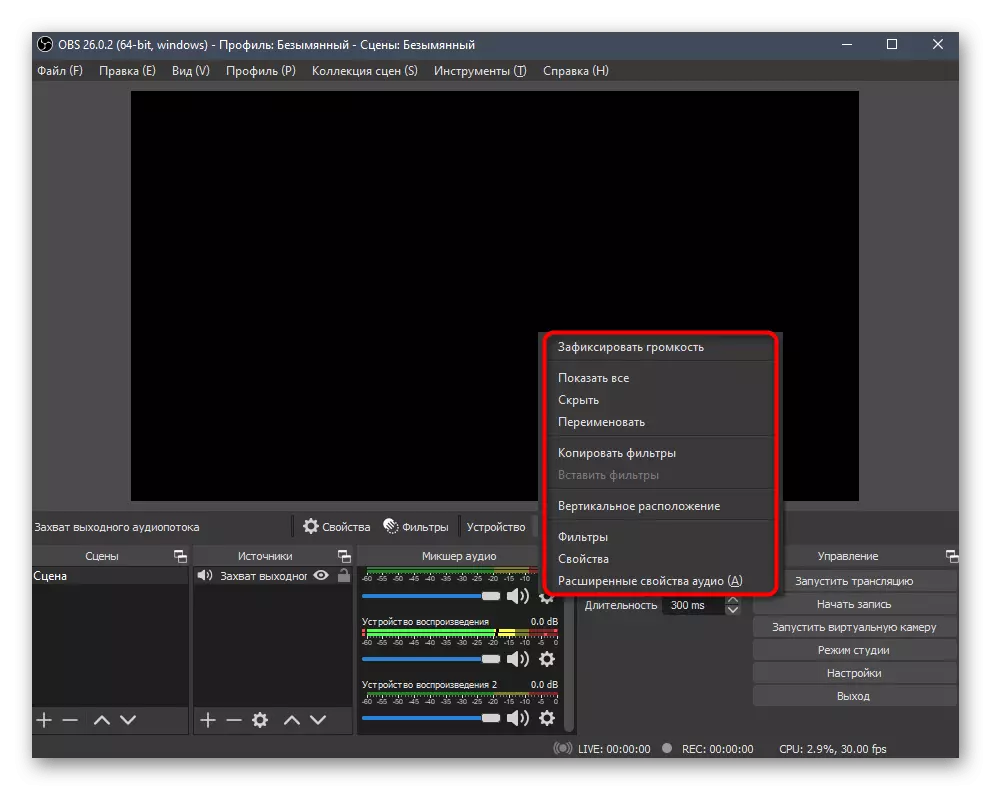
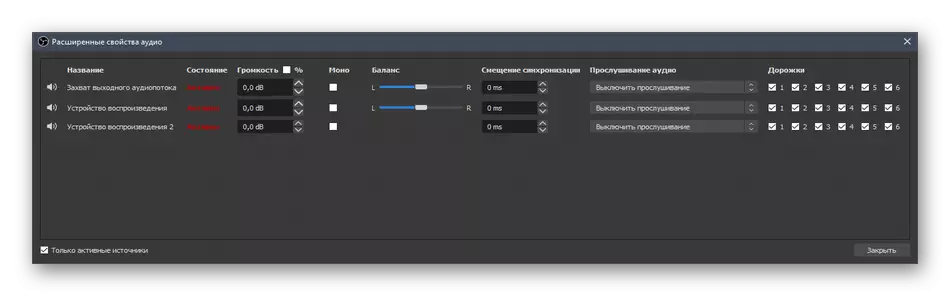
Benotzt all dës Feature ier Dir den Haaptkontrolle stellt, kuckt parallel d'Ännerungen. Gläichzäiteg Sendung, vergiesst net datt keng Quell säi Volumen kann ausschalten oder upassen.
Schrëtt 4: Filteren
D'Aarbecht mat Filteren gëtt an engem Detail agewt den Artikel iwwer d'Mikrooper conicurger, d'Mikrooper ze confirméieren, op déi et scho uewent waren. Fir Geräter ze spillen, sou d'Funktiounen ginn selten benotzt an dacks präzis Drëttel-Partei Vest-Plugins bäigefüügt, sou datt mir nach kuerz analyséieren.
- Fir an d'Fënster mat de Parameterer ze goen, dréckt dee selwechte Knäppchen am "Mixer Audio" a wielt "Filteren".
- Klickt op der plus fir eng Lëscht vu verfügbare Filteren ze erschéngen.
- Schons vu sengem Numm kann et verstanen datt et bal all all visi sinn, fierens de Auslaaier fir Klang ze facäuséieren, awer da ka rechnen an kréien.
- Wann Dir se getrennt duerch d'Instruktioune gespaart sinn, wou wou s du präecht Settrutscher dann erscheckt den Filtere "adréche ginn.

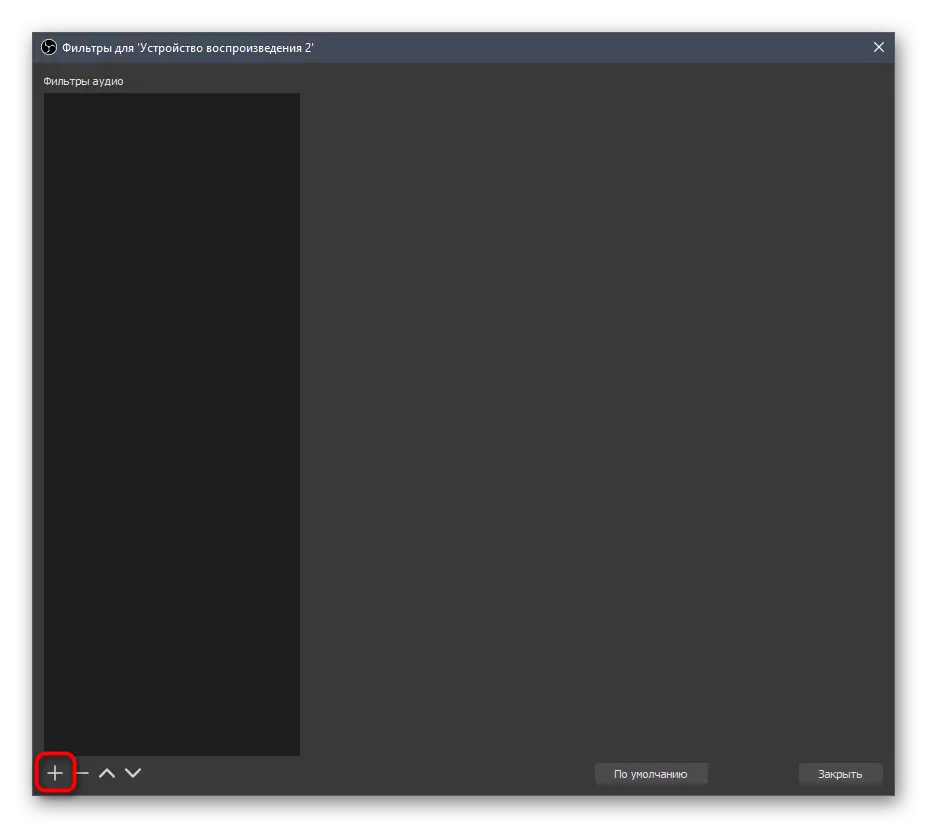
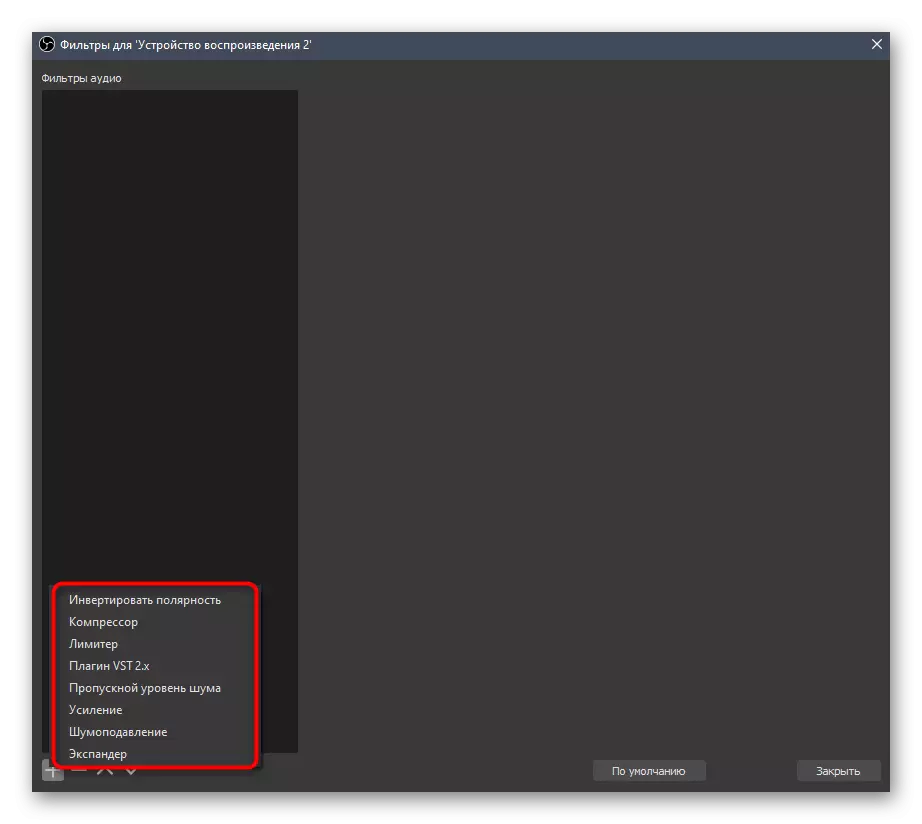
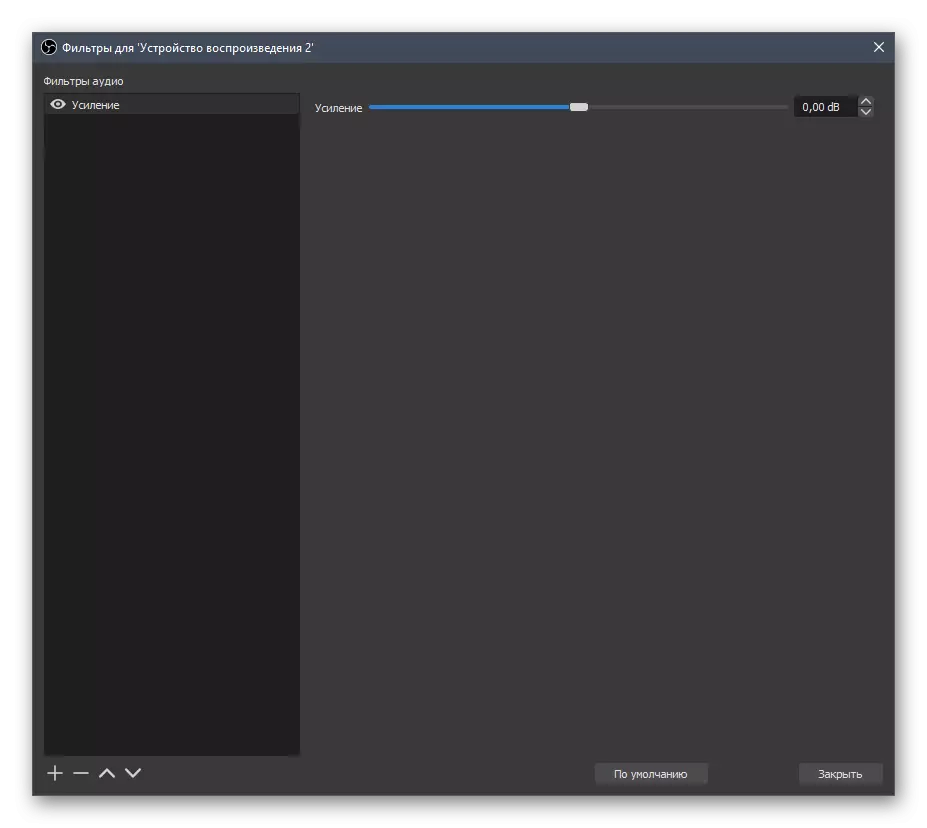
Schrëtt 5: fortgeschratt Audio Astellunge
In komplett, betruecht e puer Méint Parameuren derbäi ze ginn, wat nuar nIGELLE SEKTIOUN GÄN den Toun erop. Si sinn a verschiddene Menüen mat Paradären, also effektiv offrax an eng Uweisungen an eng Uweisung, an du expertéiere mir déi néideg Dës änneren.
- Am Haaptmenu, dréckt op "Astellunge".
- Opgepasst op de General Parameteren an der Audio "Sektioun. Dëst beinhalt d'Erneierungsfrequenz an de Kanäl benotzt. Jiddwereen vun dësen Artikele ginn op säin eegene Diskretioun geännert.
- Drënner sinn visuell Funktiounen fir d'Meter-Indikatoren z'änneren andeems d'Geschwindegkeet vum Réckgang an der Aart vun de Spëtze wielt.
- Ënner dëser Block gëtt "verländte", wou Dir de Justice wielt, wann Dir den Teller ausverdeßung.
- Hot Schleisen fir de gréissten Deel gehéiert nëmmen zum Mikrofon, erlaabt Iech et auszeschalten wann se presséiert ginn.
- Nächst, gitt op den "Ausgang" Sektioun wou Dir direkt op "fortgeschratt" Modus schalt.
- An der, gëtt den "Audio" tb an decidéiert wéi vill Gleiser a wéi eng Brandant sidd Dirord. Jidderee vun hinnen kann hiren Numm zougewisen ginn fir net duerchernee ze kréien.
- Gitt op de "Rekord" Tab a tickt d'Gleiser déi aktiv solle sinn.